कैसे VLC मीडिया प्लेयर के साथ अपने वेब कैमरा रिकॉर्ड करने के लिए
विंडोज वीएलसी नायक / / March 18, 2020
पिछला नवीनीकरण

वीएलसी हर कंप्यूटर उपयोगकर्ता के लिए एक "होना चाहिए" ऐप है जो मीडिया फ़ाइलों को चलाने की तुलना में बहुत अधिक सक्षम है। अपने वेबकैम को रिकॉर्ड करने के लिए इसका उपयोग कैसे करें
वीएलसी मीडिया प्लेयर एक प्रोग्राम का एक सच्चा रत्न है जिसे प्रत्येक विंडोज उपयोगकर्ता को स्थापित करना चाहिए। इसके लिए जानी जाने वाली मुख्य चीज वस्तुतः हर मीडिया प्रारूप को खेलने की क्षमता है जिसे आप इसे फेंक सकते हैं। लेकिन अन्य विशेषताओं के बारे में आपको पता नहीं हो सकता है। उदाहरण के लिए, आप कर सकते हैं अपना डेस्कटॉप रिकॉर्ड करें, वीडियो परिवर्तित करें एक प्रारूप से दूसरे में, और बहुत अधिक. आज हम VLC का उपयोग करके अपने वेबकैम को रिकॉर्ड करने का तरीका देखेंगे।
VLC के साथ अपना वेब कैमरा रिकॉर्ड करें
आरंभ करने के लिए, VLC लॉन्च करें और जाएं राय टैब और जाँच करें उन्नत नियंत्रण. यह ऐप के निचले-बाएँ कोने में रिकॉर्ड बटन के साथ एक अतिरिक्त टूलबार रखेगा।
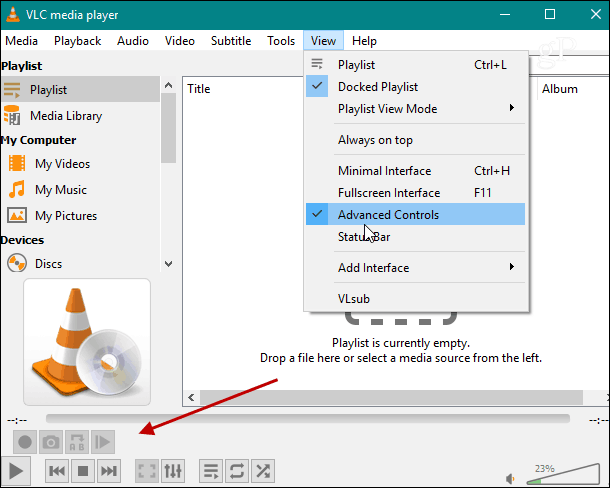
अगला, करने के लिए जाओ मीडिया> कैप्चर डिवाइस खोलें.
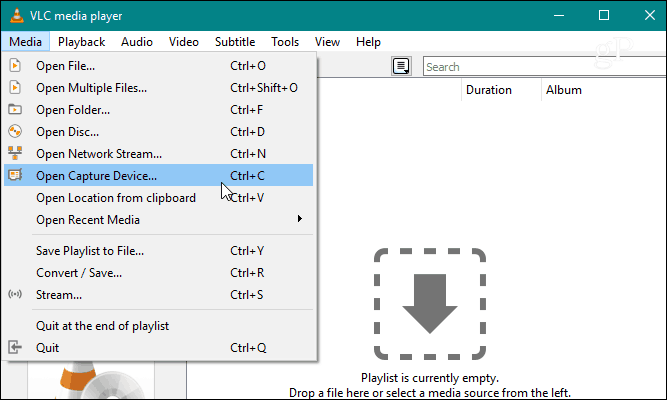
अब, रखो कब्जामोड "DirectShow" के रूप में और ड्रॉप-डाउन मेनू से अपना वीडियो कैमरा और ऑडियो इनपुट डिवाइस चुनें। मेरे उदाहरण में, मैं एक का उपयोग कर रहा हूँ
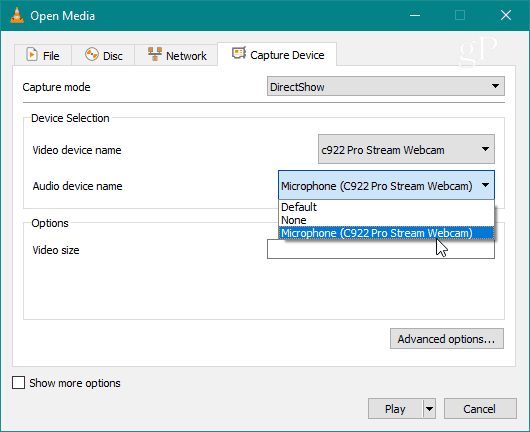
एक और बात जो आप यहाँ करना चाहते हैं वह है का चयन करें उन्नत विकल्प वीडियो के लिए एक विशिष्ट फ्रैमर्ट में बटन और प्लग। कहीं 30fps के आसपास आमतौर पर एक अच्छा काम करेंगे और वीडियो फ़ाइल का आकार नीचे रखेंगे। वीडियो की गुणवत्ता प्राप्त करने के लिए आपको कुछ समय के लिए यह प्रयोग करने की आवश्यकता हो सकती है।
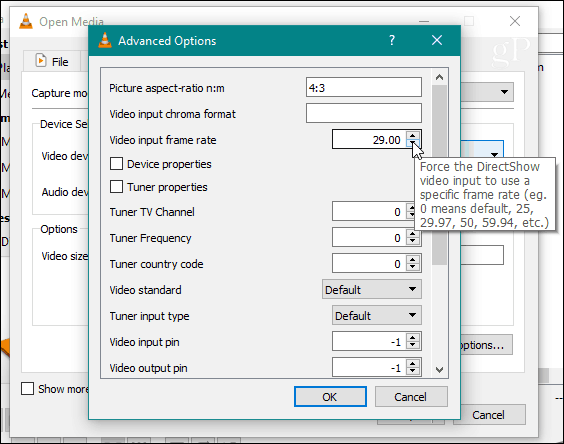
एक बार जब आप अपने ऑडियो और वीडियो इनपुट डिवाइस को चुन लेते हैं और फ्रेम दर को ट्यून कर लेते हैं, तो नीचे क्लिक करें और क्लिक करें खेल बटन।
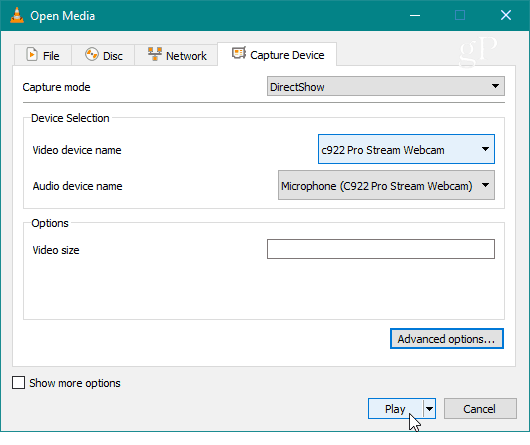
फिर आप अपने आप को या आपके पास जो भी कैमरा होगा, वह मुख्य विंडो में दिखाई देगा। रिकॉर्डिंग शुरू करने के लिए, आपके द्वारा पहले जोड़े गए टूलबार पर रिकॉर्ड बटन दबाएं।
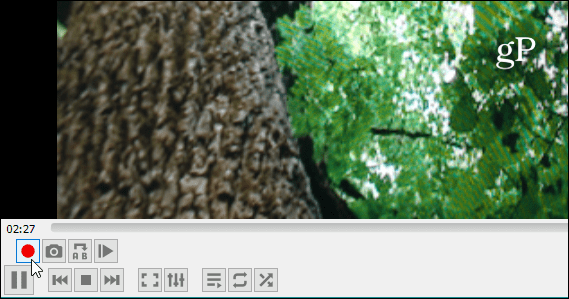
रिकॉर्डिंग को रोकने के लिए, रिकॉर्ड बटन को फिर से दबाएं या रिकॉर्डिंग सत्र से पूरी तरह से बाहर निकलने के लिए स्टॉप बटन को दबाएं। आप अपने स्थानीय वीडियो फ़ोल्डर में अपने रिकॉर्डिंग को अपने पीसी पर AVI फ़ाइलों के रूप में सहेजा हुआ पाएंगे।
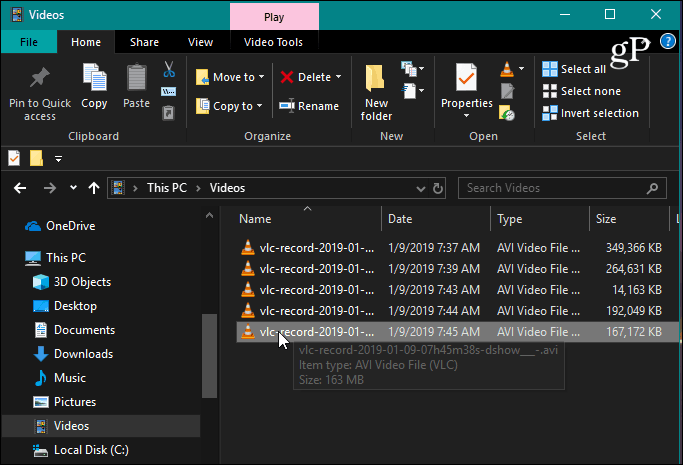
यह भी ध्यान देने योग्य है कि यदि आप अपनी आवाज़ रिकॉर्ड करने की योजना बनाते हैं, तो आप शायद हेडसेट पहनना चाहते हैं या अपने ऑडियो आउटपुट डिवाइस को प्रबंधित करना चाहते हैं। अन्यथा, आप बाहरी वक्ताओं के माध्यम से अपनी आवाज की गूंज सुनेंगे। यह प्रक्रिया समान है अपने डेस्कटॉप रिकॉर्डिंग, लेकिन आप एक अलग मीडिया इनपुट डिवाइस चुन रहे हैं। और, अगर आपको एक अलग प्रारूप में अपनी रिकॉर्डिंग की आवश्यकता है, तो आप उपयोग कर सकते हैं वीडियो परिवर्तित करने के लिए वीएलसी, भी।
